如何扫描文件电脑(电脑小技巧-扫描修复系统文件)
电脑小技巧--电脑做无线热点
电脑小技巧--U盘坏了如何修复
电脑小技巧--自动维护计划、任务关闭、禁用
电脑小技巧--预防U盘中毒
电脑小技巧--提高U盘读写速度
电脑小技巧--调整引导高级选项加快启动速度
电脑小技巧--加快关机速度
电脑小技巧--提升电脑“卓越性能”
电脑小技巧--电脑蓝屏
电脑小技巧--万能命令工具
电脑小技巧--激活win10系统
电脑小技巧--删除临时文件
电脑小技巧--删除系统垃圾文件
电脑小技巧--删除系统更新缓存文件
电脑小技巧--关闭电脑动画效果
电脑小技巧--调整字体清晰度
电脑小技巧--关闭FF弹窗
电脑小技巧--关闭广告弹窗
电脑小技巧--关闭系统自动维护功能
电脑小技巧--开机黑屏
大家在平时使用电脑时,有时会因电脑非法关机造成系统卡顿现象,造成原因是系统文件丢失/异常,今天给大家介绍两条系统命令--“sfc和chkdsk”。
Sfc:sfc的全称是SystemFileChecker,如果系统文件缺失/受损都可以利用sfc /scannow命令来修复,用户扫描所有受保护的系统文件,并且检查系统文件的完整性,然后恢复Windows损坏的系统文件,SFC的命令对维护整个系统文件很有用。包括主题破解,登陆画面,启动画面等操作都会全部恢复。
Chkdsk:chkdsk的全称是checkdisk,就是磁盘检查的意思。这个东西是当你的系统崩溃或者非法关机的时候由系统来调用检查磁盘的,也可以由手工通过命令行调用来检查某一个磁盘分区。该工具基于被检测的分区所用的文件系统,创建和显示磁盘的状态报告。Chkdsk 还会列出并纠正磁盘上的错误。如果不带任何参数,chkdsk 将显示当前驱动器中的磁盘状态。
使用方法:
1、按win+R键打开电脑的运行界面框,输入cmd
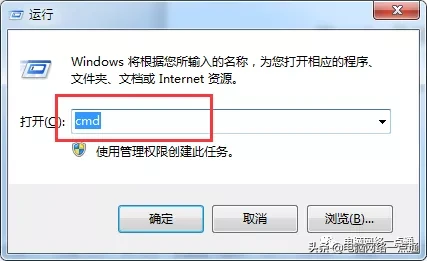
2、首先输入“chkdsk c: /f”来扫描并修复磁盘上的错误,弹出提示“是否计划在下一次系统重新启动时检查此卷”,输入“Y”确定检查,等待系统扫描完成后,最好电脑重新启动一次。

3、扫描修复完磁盘错误以后, 输入“sfc /scannow”,开始系统扫描,此过程将需要一段时间,开始系统扫描的验证阶段,验证 已完成,这个过程慢慢等待,不要关闭命令窗口

4、当扫描全部完成时会提示Windows资源保护找到了损坏文件并成功修复了,CBS.Log windir /Logs/CBS/CBS.log中有详细信息就表示扫描和修复操作都已经完成,可以正常关闭CMD命令窗口

5、最后,电脑电源设置那边一定要设置为高性能的,不要选择节能模式,严重影响电脑性能,“控制面板”->“电源选项”->“选择电源计划”
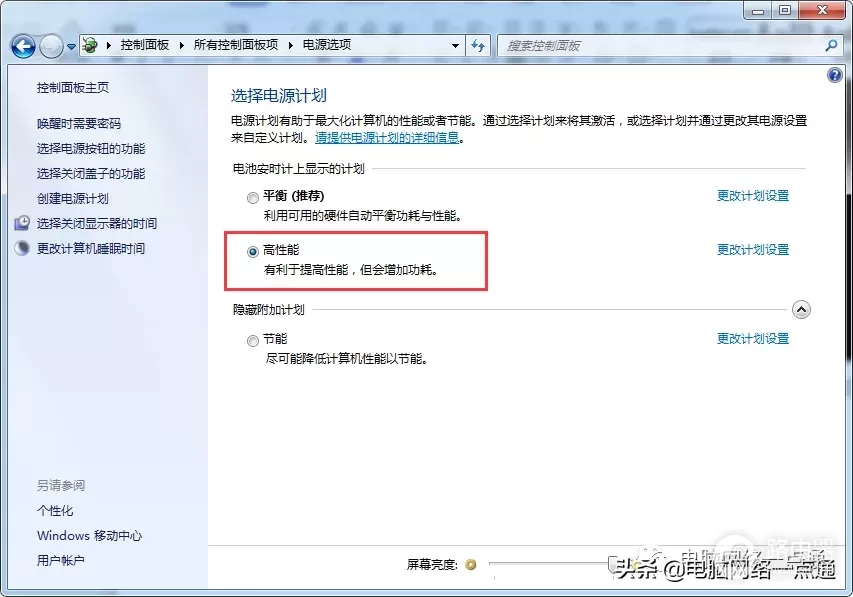
注意:sfc和chkdsk其他参数命令选项
sfc其它参数
SFC [/SCANNOW] [/VERIFYONLY] [/SCANFILE=
/SCANNOW 扫描所有保护的系统文件的完整性,并尽可能修复有问题的文件。
/VERIFYONLY 扫描所有保护的系统文件的完整性。不会执行修复操作。
/SCANFILE 扫描引用的文件的完整性,如果找到问题,则修复文件。指定完整路径
/VERIFYFILE 验证带有完整路径
/OFFBOOTDIR 对于脱机修复,指定脱机启动目录的位置
/OFFWINDIR 对于脱机修复,指定脱机 Windows 目录的位置
Chkdsk其他参数:
/f:修复磁盘上的错误。必须锁定磁盘。如果 chkdsk 无法锁定驱动器,则会显示一条消息,询问您是否希望在下次重新启动计算机时检查该驱动器。
/v:当检查磁盘时,显示所有目录中每个文件的名称。
/r:找到坏扇区并恢复可读取的信息。必须锁定磁盘。
/x:仅在 NTFS 上使用。如果必要,首先强制卸载卷。该驱动器的所有打开句柄都无效。/x 还包含了/f 的功能。
/i:仅随 NTFS 使用。对索引项进行强度较小的检查,降低运行 chkdsk 的所用时间量。
/c:仅随 NTFS 使用。跳过文件夹结构中的周期检查,减少运行 chkdsk 所需的时间量。
/l[:size]:仅随 NTFS 使用。将日志文件的大小更改为由用户输入的大小。如果省略该参数,则 /l 会显示当前日志文件的大小。
/?:在命令提示符显示帮助。
更多电脑网络手机知识,提高IT技能,获取各类软件工具,欢迎大家关注“电脑网络一点通”














